Wie fügt man einer Spalte von Zahlen in Excel nachgestellte Nullen hinzu?
Um nachgestellte Nullen rechts vom Zelleninhalt hinzuzufügen, möchten Sie manchmal die Zahlen normalisieren, damit sie alle die gleiche Länge haben, oder Sie müssen einfach Nullen anhängen, ohne die einheitliche Länge aller angegebenen Zellen zu berücksichtigen. Dieser Artikel wird Ihnen helfen, diese Probleme zu lösen.
Nachgestellte Nullen mit Formel zu einer Spalte von Zahlen hinzufügen
Nachgestellte Nullen mit Kutools für Excel zu einer Spalte von Zahlen hinzufügen
Nachgestellte Nullen mit Formel zu einer Spalte von Zahlen hinzufügen
Angenommen, Sie haben eine Liste von Zahlen wie im folgenden Screenshot gezeigt, und Sie möchten nun nachgestellte Nullen hinzufügen, um alle Zahlen auf eine feste Länge, zum Beispiel 5 Stellen, zu bringen. Gehen Sie wie folgt vor.

1. Wählen Sie eine leere Zelle (z. B. Zelle C2) aus, um das Ergebnis auszugeben, geben Sie die folgende Formel ein und drücken Sie die Eingabetaste.
=A2&WECHSELN("0";5-LÄNGE(A2))

Hinweis: In der Formel bedeutet die Zahl 5, dass die angegebene Zelle nach dem Hinzufügen der nachgestellten Nullen insgesamt 5 Stellen enthalten wird.
2. Wählen Sie die Zelle C2 aus, ziehen Sie den Ausfüllkursor nach unten, um die Formel auf andere Zellen anzuwenden.
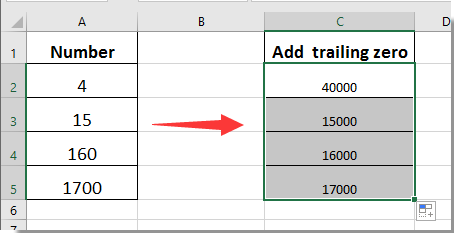
Nachgestellte Nullen mit Kutools für Excel zu einer Spalte von Zahlen hinzufügen
Wenn Sie einfach nur Nullen an Zellen anhängen möchten, ohne die einheitliche Länge zu berücksichtigen, kann Ihnen das Hilfsprogramm „Text hinzufügen“ von Kutools für Excel helfen.
1. Wählen Sie die Zahlen-Spalte aus, der Sie nachgestellte Nullen hinzufügen möchten, klicken Sie dann auf Kutools > Text > Text hinzufügen. Siehe Screenshot:

2. Geben Sie im Dialogfeld „Text hinzufügen“ Nullen in das Textfeld ein und wählen Sie die Option Nach dem letzten Zeichen im Bereich Position aus, und klicken Sie abschließend auf die Schaltfläche OK.
Dann werden die angegebenen nachgestellten Nullen sofort zu den ausgewählten Zellen hinzugefügt.
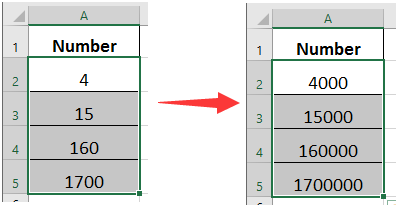
Kutools für Excel - Verleihen Sie Excel mit über 300 essenziellen Tools einen echten Schub. Nutzen Sie dauerhaft kostenlose KI-Funktionen! Holen Sie es sich jetzt
Nachgestellte Nullen mit Kutools für Excel zu einer Spalte von Zahlen hinzufügen
Verwandte Artikel:
- Wie fügt man am Ende einer Zelle/Text in Excel ein Komma hinzu?
- Wie fügt man Leerzeichen zwischen Zeichen oder jeder Ziffer in Excel hinzu?
Die besten Produktivitätstools für das Büro
Stärken Sie Ihre Excel-Fähigkeiten mit Kutools für Excel und genießen Sie Effizienz wie nie zuvor. Kutools für Excel bietet mehr als300 erweiterte Funktionen, um die Produktivität zu steigern und Zeit zu sparen. Klicken Sie hier, um die Funktion zu erhalten, die Sie am meisten benötigen...
Office Tab bringt die Tab-Oberfläche in Office und macht Ihre Arbeit wesentlich einfacher
- Aktivieren Sie die Tabulator-Bearbeitung und das Lesen in Word, Excel, PowerPoint, Publisher, Access, Visio und Project.
- Öffnen und erstellen Sie mehrere Dokumente in neuen Tabs innerhalb desselben Fensters, statt in neuen Einzelfenstern.
- Steigert Ihre Produktivität um50 % und reduziert hunderte Mausklicks täglich!
Alle Kutools-Add-Ins. Ein Installationspaket
Das Kutools for Office-Paket bündelt Add-Ins für Excel, Word, Outlook & PowerPoint sowie Office Tab Pro und ist ideal für Teams, die mit mehreren Office-Anwendungen arbeiten.
- All-in-One-Paket — Add-Ins für Excel, Word, Outlook & PowerPoint + Office Tab Pro
- Ein Installationspaket, eine Lizenz — in wenigen Minuten einsatzbereit (MSI-kompatibel)
- Besser gemeinsam — optimierte Produktivität in allen Office-Anwendungen
- 30 Tage kostenlos testen — keine Registrierung, keine Kreditkarte erforderlich
- Bestes Preis-Leistungs-Verhältnis — günstiger als Einzelkauf der Add-Ins
